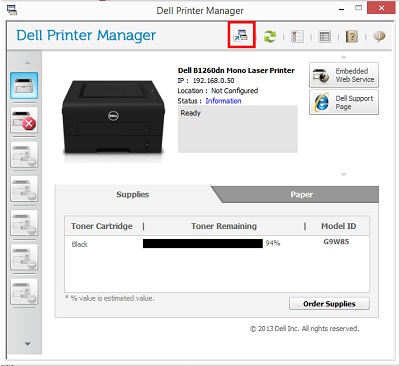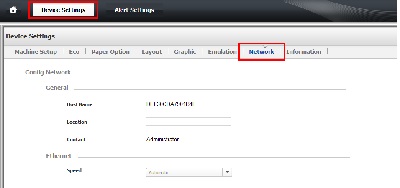| 1100 und 1110 |
Keine Optionen verfügbar |
| 1125 |
NVRAM zurücksetzen
- Verwenden Sie die Pfeiltasten nach rechts/links, um zu navigieren. verwenden Sie das Häkchen, um Ihre Option auszuwählen.
- Drücken Sie die Pfeiltasten nach rechts/links, bis "Setup" angezeigt wird und drücken Sie dann das Häkchen.
- Drücken Sie die Pfeiltasten nach rechts/links, bis "Clear Settings" (Auswahl aufheben) angezeigt wird und drücken Sie dann das Häkchen.
- Drücken Sie das Häkchen, wenn "All Settings" (Alle Einstellungen) aktiviert ist.
|
| 1130/1130N |
NVRAM/Netzwerk zurücksetzen
- Öffnen Sie einen Webbrowser und geben Sie die IP-Adresse Ihres Computers ein.
- Wenn das EWS-Fenster geöffnet wird, klicken Sie auf "Network Settings" (Netzwerkeinstellungen).
- Klicken Sie auf "Reset" (zurücksetzen).
- Klicken Sie auf "Clear" (löschen) für das Netzwerk.
- Schalten Sie das Gerät aus und starten Sie es neu, um die Einstellungen zu übernehmen.
|
| 1133 / 1135n |
NVRAM zurücksetzen
- Rufen Sie zunächst den "Tech Mode" (technischen Modus) auf:
- 1133
- Drücken Sie im Modus "Ready" (bereit) auf "Menu (Menü), "ID Copy" (ID-Kopie), Links, Rechts, Menu, Zurück.
- 1135
- Drücken Sie im Modus "Ready" (bereit) auf "Menu" (Menü), #, 1, 9, 3, 4, Menu.
- Drücken Sie von dort nach links/rechts, bis Sie "Data Setup" (Dateneinrichtung) erreichen.
- Drücken Sie nach links/rechts, bis Sie "Clear All Mem" (Gesamten Speicher löschen) erreichen.
- Klicken Sie auf OK.
|
| 1230c |
Keine Optionen verfügbar |
| 1235cn |
NVRAM-/Netzwerk-/Andere Einstellungen zurücksetzen
- Drücken Sie "Menu" (Menü), bis System-Setup in der unteren Zeile des Displays angezeigt wird, und drücken Sie "OK".
- Drücken Sie die Pfeiltasten nach rechts/links, bis "Clear Settings" (Einstellungen löschen) angezeigt wird, und drücken Sie "OK".
- Drücken Sie die Pfeiltasten nach rechts/links, bis das Element angezeigt wird, das Sie löschen möchten.
- "All Settings" (alle Einstellungen) – löscht alle im Speicher gespeicherten Daten und setzt alle Einstellungen auf die werksseitigen Standardeinstellungen zurück.
- "Fax-Setup" (Faxeinrichtung) – setzt alle Fax-Optionen auf die Werkseinstellungen zurück.
- "Copy Setup" (Kopiereinrichtung) – setzt alle Kopieroptionen auf die Werkseinstellungen zurück.
- "Scan Setup" (Scaneinrichtung) – setzt alle Scan-Optionen auf die Werkseinstellungen zurück.
- "System-Setup" – setzt alle Systemoptionen auf die Werkseinstellungen zurück.
- "Network-Setup" (Netzwerkeinrichtung) – setzt alle Netzwerkoptionen auf die Werkseinstellungen zurück.
- "Address Book" (Adressbuch) – löscht alle Faxnummern und E-Mail-Adressen, die im Speicher hinterlegt sind.
- "Sent Report" (Sendebericht) – löscht alle Datensätze der gesendeten Faxe und E-Mails.
- "Fax RCV Report" (Faxempfangsbericht) – löscht alle Datensätze empfangener Faxe.
- Drücken Sie OK, wenn "yes" (ja) angezeigt wird.
- Drücken Sie erneut die OK-Taste, um die Löschung zu bestätigen.
- Wiederholen Sie die Schritte 3 bis 5, um weitere Elemente zu löschen.
- Drücken Sie die Taste "Stop/Clear" mit Pfeil nach unten, um zum Modus "Ready" (bereit) zu wechseln.
|
| 1250c |
NVRAM zurücksetzen
Warnung: Versuchen Sie nicht, den Drucker auszuschalten. Der Drucker funktioniert dann nicht mehr. Der Drucker wird automatisch neu gestartet, um die Einstellungen zu übernehmen und die Seiten für Druckereinstellungen und Geräteeinstellungen zu drucken.
- Schalten Sie den Drucker aus.
- Öffnen Sie die hintere Abdeckung.
- Während Sie gleichzeitig die Tasten "Start" (w) und "Cancel" (X) gedrückt halten, schalten Sie den Drucker ein.
- Wenn die orangefarbene LED "Ready/Data" ausgeht, lassen Sie die Tasten "Start" (w) und "Cancel" (X) los.
- Schließen Sie die hintere Abdeckung, um den nicht flüchtigen Speicher (Non-volatile Memory, NVM) zu initialisieren.
- Überprüfen Sie, ob die werksseitigen Einstellungen wiederhergestellt wurden, indem Sie die Seiten "Druckereinstellungen" und "Geräteeinstellungen" aufrufen.
|
| 1320c |
NVRAM zurücksetzen
- Schalten Sie den Drucker aus.
- Öffnen Sie die Tonerklappe des Druckers.
- Während Sie gleichzeitig die Tasten "Continue" (w) und "Cancel" (Abbrechen) gedrückt halten, schalten Sie den Drucker wieder ein (die Beleuchtung schaltet sich mehrmals aus und ein).
- Lassen Sie die Tasten "Continue" (Fortsetzen) und "Cancel" (Abbrechen) los.
- Schließen Sie die Tonerabdeckung des Druckers.
|
| 1350cnw/1355cnw |
NVRAM-/Netzwerk-/Andere Einstellungen zurücksetzen Systemeinstellungen
- Drücken Sie die Taste Menü.
- Drücken Sie nach unten bis Sie "System" erreichen und drücken Sie die Taste mit dem Häkchen.
- Drücken Sie nach unten bis Sie "Admin Menu" (Administratormenü) erreichen und drücken Sie die Taste mit dem Häkchen.
- Drücken Sie nach unten bis Sie "Maintenance" (Wartung) erreichen und drücken Sie die Taste mit dem Häkchen.
- Drücken Sie nach unten bis Sie "Initialize NVM" (NVM initialisieren) erreichen und drücken Sie die Taste mit dem Häkchen.
- Drücken Sie nach unten, bis die gewünschte Einstellung markiert ist und drücken Sie die Taste mit dem Häkchen.
- "Reset Defaults and Restart Printer" (Standardeinstellungen wiederherstellen und Drucker neu starten) – initialisiert die Systemparameter.
- "Reset Defaults of User (Fax) Section" (Standardwerte des Fax-Benutzerabschnitts wiederherstellen) – initialisiert die Faxnummerneinträge im Adressbuch.
- "Reset Defaults of User (Scan) Section" (Standardeinstellungen des Scan-Benutzerabschnitts wiederherstellen – initialisiert die E-Mail- und Server-Adresseinträge im Adressbuch.
- Drücken Sie nach unten bis Sie "Yes" (Ja) erreichen und drücken Sie die Taste mit dem Häkchen.
- Der Drucker wird automatisch neu gestartet, um die Einstellungen zu übernehmen.
Kabelgebundene Netzwerkeinstellungen
- Drücken Sie die Taste Menü.
- Drücken Sie nach unten bis Sie "System" erreichen und drücken Sie die Taste mit dem Häkchen.
- Drücken Sie nach unten bis Sie "Admin Menu" (Administratormenü) erreichen und drücken Sie die Taste mit dem Häkchen.
- Drücken Sie nach unten bis Sie "Network" (Netzwerk) erreichen und drücken Sie die Taste mit dem Häkchen.
- Drücken Sie nach unten bis Sie "Initialize NVM" (NVM initialisieren) erreichen und drücken Sie die Taste mit dem Häkchen.
- Drücken Sie nach unten bis Sie "Yes" (Ja) erreichen und drücken Sie die Taste mit dem Häkchen.
- Der Drucker wird automatisch neu gestartet, um die Einstellungen zu übernehmen.
Wireless-Netzwerkeinstellungen
- Drücken Sie die Taste Menü.
- Drücken Sie nach unten bis Sie "System" erreichen und drücken Sie die Taste mit dem Häkchen.
- Drücken Sie nach unten bis Sie "System" erreichen und drücken Sie die Taste mit dem Häkchen.
- Drücken Sie nach unten bis Sie "Admin Menu" (Administratormenü) erreichen und drücken Sie die Taste mit dem Häkchen.
- Drücken Sie nach unten bis Sie "Network" (Netzwerk) erreichen und drücken Sie die Taste mit dem Häkchen.
- Drücken Sie nach unten bis Sie "Reset Wireless" (WLAN zurücksetzen) erreichen und drücken Sie die Taste mit dem Häkchen.
- Drücken Sie nach unten bis Sie "Yes" (Ja) erreichen und drücken Sie die Taste mit dem Häkchen.
- Der Drucker wird automatisch neu gestartet, um die Einstellungen zu übernehmen.
|
| 1600n |
NVRAM-/Netzwerk-/Andere Einstellungen zurücksetzen Systemeinstellungen
- Drücken Sie die Taste "Menu" (Menü), bis "Maintenance" (Wartung) angezeigt wird.
- Drücken Sie nach rechts bis Sie "Clear Settings" (Einstellungen löschen) erreichen und drücken Sie die Taste "Select" (Auswählen).
- Drücken Sie nach unten bis Sie "All Settings" (Alle Einstellungen) erreichen und drücken Sie die Taste "Select" (Auswählen).
- Drücken Sie die Taste Return (Zurück).
Netzwerkeinstellungen
- Drücken Sie die Taste "Menu" (Menü) bis "Network Setup" (Netzwerk einrichten) angezeigt wird.
- Drücken Sie nach rechts bis Sie "Reset NIC" (NIC löschen) erreichen und drücken Sie die Taste "Select" (Auswählen).
- Drücken Sie nach unten bis Sie "Yes" (Ja) erreichen und drücken Sie die Taste "Select" (Auswählen).
- Drücken Sie die Taste Return (Zurück).
|
| 1700 / 1700n / 1710 / 1710n / 1720 / 1720dn |
NVRAM zurücksetzen
- Schalten Sie den Drucker aus.
- Öffnen Sie die Abdeckung des Druckers.
- Drücken Sie gleichzeitig die Tasten "Continue" (Weiter) und "Cancel" (Abbrechen), und schalten Sie den Drucker wieder ein.
 Hinweis Hinweis: Die LEDs gehen mehrmals an und aus.
- Lassen Sie die Tasten "Continue" (w) und "Cancel" (X) los, sobald die Fehleranzeige aufleuchtet und nicht mehr blinkt.
- Schließen Sie die Abdeckung des Druckers.
|
| 1815dn |
NVRAM/Netzwerk zurücksetzen Systemeinstellungen
- Drücken Sie nach links/rechts bis Sie "Menu" (Menü) erreichen und drücken Sie die Taste mit dem Häkchen.
- Drücken Sie nach links/rechts bis Sie "Maintenance" (Wartung) erreichen und drücken Sie die Taste mit dem Häkchen.
- Drücken Sie nach links/rechts bis Sie "Clear Settings" (Einstellungen löschen) erreichen und drücken Sie die Taste mit dem Häkchen.
- Drücken Sie nach links/rechts bis zu der Option, die Sie löschen möchten, und drücken Sie die Taste mit dem Häkchen.
- Drücken Sie "Cancel" (X), um zum Hauptmenü zurückzukehren.
Netzwerkeinstellungen
- Drücken Sie nach links/rechts bis Sie "Menu" (Menü) erreichen und drücken Sie die Taste mit dem Häkchen.
- Drücken Sie nach links/rechts bis Sie "Network CFG" (Netzwerk-CFG) erreichen und drücken Sie die Taste mit dem Häkchen.
- Drücken Sie nach links/rechts bis Sie "Clear Settings" (Einstellungen löschen) erreichen und drücken Sie die Taste mit dem Häkchen.
- Drücken Sie "Cancel" (X), um zum Hauptmenü zurückzukehren.
|
| B1160W |
Keine Optionen verfügbar |
| B1163 |
Keine Optionen verfügbar |
| B1165nfw |
NVRAM/Netzwerk zurücksetzen Systemeinstellungen
- Drücken Sie "Menü"
- Drücken Sie nach links/rechts bis Sie "System Setup" erreichen und drücken Sie "OK".
- Drücken Sie nach links/rechts, bis Sie "Clear Setting" (Einstellung löschen) erreichen und drücken Sie auf "OK".
- Drücken Sie nach links/rechts bis Sie die gewünschte Option erreichen und drücken Sie "OK".
- "All Settings" (alle Einstellungen) – löscht alle im Speicher gespeicherten Daten und setzt alle Einstellungen auf die werksseitigen Standardeinstellungen zurück.
- "System-Setup" – setzt alle Systemoptionen auf die Werkseinstellungen zurück.
- "Network-Setup" (Netzwerkeinrichtung) – setzt alle Netzwerkoptionen auf die Werkseinstellungen zurück. (Neustart erforderlich.)
|
| B1260dn |
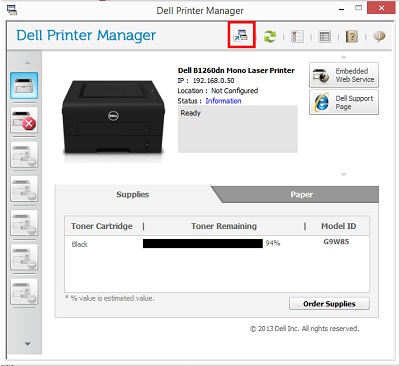
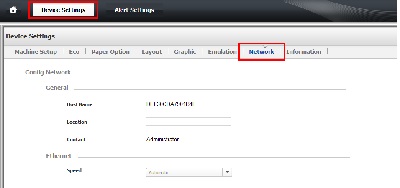

- Laden Sie dasDruckersoftwarepaket und Treiber für Dell B1260dn Mono.
- Öffnen Sie nach der Installation den Dell Printer Manager und klicken Sie oben auf dem Bildschirm auf die Schaltfläche "Advanced Options" (Erweiterte Optionen).
- Wählen Sie im "Advanced Mode" (erweiterten Modus) in der linken Spalte den Drucker aus, und wählen Sie dann "Device Settings" (Geräteeinstellungen) aus. Von hier aus können Sie die Registerkarte "Network" (Netzwerk) auswählen:
- Unten in diesem Bereich gibt es die Option "Restore Defaults" (Standardeinstellungen wiederherstellen) für die Netzwerkeinstellungen. Dies sollte auch das EWS-Kennwort zurücksetzen:
- Nachdem Sie diese Einstellungen gelöscht haben, müssen Sie den Drucker manuell neu starten, damit der Reset wirksam wird.
|
| B1265dnf |
NVRAM/Netzwerk zurücksetzen Systemeinstellungen
- Drücken Sie "Menü"
- Drücken Sie nach links/rechts bis Sie "System Setup" erreichen und drücken Sie "OK".
- Drücken Sie nach links/rechts, bis Sie "Clear Setting" (Einstellung löschen) erreichen und drücken Sie auf "OK".
- Drücken Sie nach links/rechts bis Sie die gewünschte Option erreichen und drücken Sie "OK".
Löschen des NVRAM aus dem "Tech Mode" (technischen Modus)
- Um in den "Tech Mode" (technischen Modus) zu gelangen, drücken Sie im Modus "Ready" (bereit) auf "Menu", #, 1, 9, 3, 4, "Menu" in dieser Reihenfolge.
- Drücken Sie nach links/rechts bis Sie "Data Setup" (Daten einrichten) erreichen und drücken Sie "OK".
- Drücken Sie nach links/rechts, bis Sie "Clear All Mem." (Gesamten Speicher löschen) erreichen und drücken Sie "OK".
ODER
- Um in den "Tech Mode" (technischen Modus) zu gelangen, drücken Sie auf "Menu", #, 1, 9, 3, 4, "Menu" in dieser Reihenfolge.
- Drücken Sie nach links/rechts bis Sie "ECE Mode" (EDC-Modus) erreichen und drücken Sie "OK".
- Drücken Sie nach links/rechts bis Sie "NVM Initialize" (NVM initialisieren) erreichen und drücken Sie "OK".
|
| C1660w / C1760nw |
NVRAM/Netzwerk zurücksetzen Systemeinstellungen
- Drücken Sie die Taste Menü.
- Drücken Sie nach unten bis Sie "Admin Menu" (Administratormenü) erreichen und drücken Sie die Taste mit dem Häkchen.
- Drücken Sie nach unten bis Sie "Maintenance" (Wartung) erreichen und drücken Sie die Taste mit dem Häkchen.
- Drücken Sie nach unten bis Sie "Reset Defaults" (Auf Standardeinstellungen zurücksetzen) erreichen und drücken Sie die Taste mit dem Häkchen.
- Drücken Sie die Taste mit dem Häkchen, wenn "Are you sure?" (Sind Sie sicher?) angezeigt wird.
- Der Drucker wird automatisch neu gestartet, um die Einstellungen zu übernehmen.
Kabelgebundene Netzwerkeinstellungen
- Drücken Sie die Taste Menü.
- Drücken Sie nach unten bis Sie "Admin Menu" (Administratormenü) erreichen und drücken Sie die Taste mit dem Häkchen.
- Drücken Sie nach unten bis Sie "Network" (Netzwerk) erreichen und drücken Sie die Taste mit dem Häkchen.
- Drücken Sie nach unten bis Sie "Reset LAN" (LAN zurücksetzen) erreichen und drücken Sie die Taste mit dem Häkchen.
- Drücken Sie die Taste mit dem Häkchen, wenn "Are you sure?" (Sind Sie sicher?) angezeigt wird.
- Der Drucker wird automatisch neu gestartet, um die Einstellungen zu übernehmen.
Löschen des NVRAM aus dem "Tech Mode" (technischen Modus)
- Schalten Sie den Drucker aus.
- Schalten Sie den Drucker ein und halten Sie dabei die Tasten rechts, links und "Menu" gedrückt.
- Lassen Sie diese Tasten los, wenn "CE Mode" und "Password" angezeigt werden.
- Drücken Sie zweimal nach oben und drücken Sie auf "Select" mit dem Häkchen.
- "CE Mode" (CE-Modus) und "ESS Diag" (ESS-Diagnose) werden angezeigt. (Jetzt im CE-Diagnose-Modus)
- Drücken Sie nach unten bis Sie "Installation" erreichen und drücken Sie die Taste mit dem Häkchen.
- Drücken Sie nach unten bis Sie "NVM Init" (NVM initialisieren) erreichen und drücken Sie die Taste mit dem Häkchen.
- Drücken Sie zweimal auf das Häkchen, um die Einstellung auszuführen.
- Schalten Sie den Drucker aus und wieder ein, um in den Modus "Ready" (bereit) zurückzukehren.
|
| C1765nf / C1765nfw |
NVRAM-/Netzwerk-/Andere Einstellungen zurücksetzen Systemeinstellungen
- Drücken Sie die Taste Menü.
- Drücken Sie nach unten bis Sie "System" erreichen und drücken Sie die Taste mit dem Häkchen.
- Drücken Sie nach unten bis Sie "Admin Menu" (Administratormenü) erreichen und drücken Sie die Taste mit dem Häkchen.
- Drücken Sie nach unten bis Sie "Maintenance" (Wartung) erreichen und drücken Sie die Taste mit dem Häkchen.
- Drücken Sie nach unten bis Sie "Initialize NVM" (NVM initialisieren) erreichen und drücken Sie die Taste mit dem Häkchen.
- Drücken Sie nach unten, bis die gewünschte Einstellung markiert ist und drücken Sie die Taste "Select" mit dem Häkchen.
- "Reset Defaults and Restart Printer" (Standardeinstellungen wiederherstellen und Drucker neu starten) – initialisiert die Systemparameter.
- "Reset Defaults of User (Fax) Section" (Standardwerte des Fax-Benutzerabschnitts wiederherstellen) – initialisiert die Faxnummerneinträge im Adressbuch.
- "Reset Defaults of User (Scan) Section" (Standardeinstellungen des Scan-Benutzerabschnitts wiederherstellen – initialisiert die E-Mail- und Server-Adresseinträge im Adressbuch.
- Drücken Sie nach unten bis Sie "Yes" (Ja) erreichen und drücken Sie die Taste mit dem Häkchen.
- Der Drucker wird automatisch neu gestartet, um die Einstellungen zu übernehmen.
Kabelgebundene Netzwerkeinstellungen
- Drücken Sie die Taste Menü.
- Drücken Sie nach unten bis Sie "System" erreichen und drücken Sie die Taste mit dem Häkchen.
- Drücken Sie nach unten bis Sie "Admin Menu" (Administratormenü) erreichen und drücken Sie die Taste mit dem Häkchen.
- Drücken Sie nach unten bis Sie „Netzwerk“ erreichen und drücken Sie die Taste „Select“ mit dem Häkchen.
- Drücken Sie nach unten bis Sie "Initialize NVM" (NVM initialisieren) erreichen und drücken Sie die Taste mit dem Häkchen.
- Drücken Sie nach unten bis Sie "Yes" (Ja) erreichen und drücken Sie die Taste mit dem Häkchen.
- Der Drucker wird automatisch neu gestartet, um die Einstellungen zu übernehmen.
Wireless-Netzwerkeinstellungen
- Drücken Sie die Taste Menü.
- Drücken Sie nach unten bis Sie "System" erreichen und drücken Sie die Taste mit dem Häkchen.
- Drücken Sie nach unten bis Sie "Admin Menu" (Administratormenü) erreichen und drücken Sie die Taste mit dem Häkchen.
- Drücken Sie nach unten bis Sie „Netzwerk“ erreichen und drücken Sie die Taste „Select“ mit dem Häkchen.
- Drücken Sie nach unten bis Sie "Reset Wireless" (WLAN zurücksetzen) erreichen und drücken Sie die Taste "Select" mit dem Häkchen.
- Drücken Sie nach unten bis Sie "Yes" (Ja) erreichen und drücken Sie die Taste mit dem Häkchen.
- Der Drucker wird automatisch neu gestartet, um die Einstellungen zu übernehmen.
Löschen des NVRAM aus dem "Tech Mode" (technischen Modus)
- Schalten Sie den Drucker aus.
- Schalten Sie das Gerät ein und halten Sie links, rechts und "Menu" gedrückt.
- Lassen Sie diese Tasten los, wenn "CE Mode" und "Password" angezeigt werden.
- Drücken Sie zweimal nach oben und drücken Sie auf "Select" mit dem Häkchen.
- "CE Mode" (CE-Modus), "Printer" (Drucker) und "FAX/Scanner" werden angezeigt. (Rufen Sie den CE-Diagnose-Modus auf.)
- Drücken Sie "Select", das Häkchen, bei "Printer" (Drucker).
- Drücken Sie nach unten bis Sie "IOT Diag" (IOT-Diagnose) erreichen und drücken Sie die Taste mit dem Häkchen.
- Drücken Sie nach unten bis Sie "Installation Set" (Installationseinstellungen) erreichen und drücken Sie die Taste mit dem Häkchen.
- Drücken Sie nach unten, bis Sie "Clear All NVM" (gesamten NVM löschen) erreichen.
- Drücken Sie zweimal auf "Select", das Häkchen, um den Test auszuführen.
- Schalten Sie den Drucker aus und wieder ein, um in den normalen Betriebsmodus zurückzukehren.
|
| P1500 |
NVRAM zurücksetzen Systemeinstellungen
 Hinweis Hinweis: Die Menüs werden durch die Leuchtsequenzen "Ready/Data" (Bereit/Daten), "Toner Low" (Niedriger Tonerstand), "Load Paper" (Papier einlegen) und "Paper Jam" (Papierstau) dargestellt. Menüelemente und deren Einstellungen werden durch die Leuchtsequenzen "Error" (Fehler) und "Press Continue" (Drücken Sie auf Weiter) dargestellt.
- Schalten Sie den Drucker aus.
- Öffnen Sie die obere Frontklappe.
- Halten Sie die Tasten "Continue" (Pfeil nach rechts) und "Cancel" (X) beim Einschalten des Druckers gedrückt. Alle Anzeigen blinken abwechselnd.
- Lassen Sie die Tasten "Continue" (Pfeil nach rechts) und "Cancel" (X) los.
- Schließen Sie die Abdeckung, sobald die Fehler-Leuchtsequenz widergegeben wird.
|
 Hinweis: Die Menüs werden durch die Leuchtsequenzen "Ready/Data" (Bereit/Daten), "Toner Low" (Niedriger Tonerstand), "Load Paper" (Papier einlegen) und "Paper Jam" (Papierstau) dargestellt. Menüelemente und deren Einstellungen werden durch die Leuchtsequenzen "Error" (Fehler) und "Press Continue" (Drücken Sie auf Weiter) dargestellt.
Hinweis: Die Menüs werden durch die Leuchtsequenzen "Ready/Data" (Bereit/Daten), "Toner Low" (Niedriger Tonerstand), "Load Paper" (Papier einlegen) und "Paper Jam" (Papierstau) dargestellt. Menüelemente und deren Einstellungen werden durch die Leuchtsequenzen "Error" (Fehler) und "Press Continue" (Drücken Sie auf Weiter) dargestellt.

 It is recommended that only Dell Branded toner, drums, transfer rollers or other consumables are used in our laser printers. Dell cannot guarantee compatibility or the print quality of any 3rd party consumables.
It is recommended that only Dell Branded toner, drums, transfer rollers or other consumables are used in our laser printers. Dell cannot guarantee compatibility or the print quality of any 3rd party consumables.
 Hinweis: Die LEDs gehen mehrmals an und aus.
Hinweis: Die LEDs gehen mehrmals an und aus.